Cómo hacer una versión horizontal de Word
En la oficina o el estudio diario, a menudo necesitamos ajustar los documentos de Word del formato vertical al horizontal para adaptarlos a las diferentes necesidades de diseño. Este artículo presentará en detalle cómo lograr esta operación y adjuntará los temas candentes y el contenido candente de los últimos 10 días para referencia de los lectores.
1. Pasos para configurar la versión horizontal del documento de Word
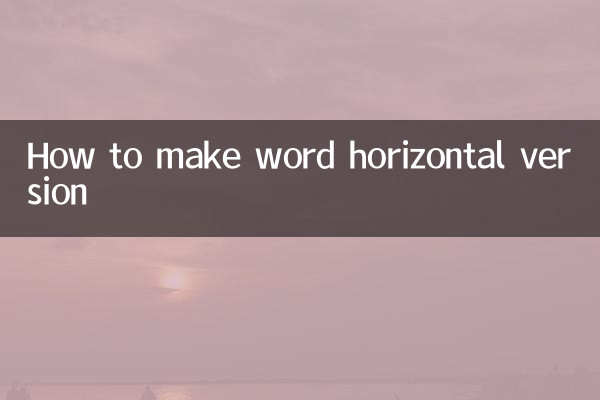
1.Abrir documento de Word: Primero, abra el documento de Word que necesita ajustar.
2.Ingresar diseño de página: Haga clic en la pestaña "Diseño de página" en la barra de menú superior.
3.Seleccionar la orientación del papel: En la pestaña "Diseño de página", busque la opción "Orientación del papel", haga clic en el menú desplegable y seleccione "Paisaje".
4.Ámbito de aplicación: Si necesita configurar todo el documento en orientación horizontal, simplemente seleccione "Paisaje"; Si solo desea que algunas páginas tengan orientación horizontal, puede insertar saltos de sección antes y después de las páginas que deben ajustarse y luego establecer la dirección del papel de esa sección individualmente.
5.Guardar configuración: Después de completar la configuración, recuerde guardar el documento.
2. Temas y contenidos candentes en los últimos 10 días
Los siguientes son los temas candentes y el contenido candente que han atraído mucha atención en Internet en los últimos 10 días para su referencia:
| Categoría | temas candentes | Atención | Plataforma principal |
|---|---|---|---|
| 1 | Últimos avances en tecnología de IA | alto | Weibo, Zhihu, Bilibili |
| 2 | eliminatorias de la copa del mundo | alto | Douyin, Kuaishou, Hupu |
| 3 | Precalentamiento del festival de compras Double Eleven | medio | Taobao, JD.com, Xiaohongshu |
| 4 | cumbre sobre el cambio climático | medio | Twitter, BBC, CCTV Noticias |
| 5 | La historia de amor de una celebridad al descubierto | alto | Weibo, Douyin, Douban |
3. Escenarios aplicables para documentos horizontales
1.Procesamiento de formularios: Cuando el documento contiene tablas más anchas, el diseño horizontal puede mostrar mejor los datos.
2.Visualización de imágenes: La versión horizontal es adecuada para mostrar imágenes o gráficos horizontales para evitar que las imágenes se compriman o corten.
3.diseño de carteles: Al realizar carteles o folletos, el diseño horizontal tiene más impacto visual.
4.trabajos academicos: Es posible que algunos trabajos académicos deban formatearse horizontalmente para adaptarse a requisitos de formato específicos.
4. Preguntas frecuentes
1.P: ¿Cómo configurar algunas páginas en formato horizontal?
R: Inserte saltos de sección antes y después de la página que debe orientarse horizontalmente y luego establezca la dirección del papel de esta sección individualmente.
2.P: Después de configurar la versión horizontal, ¿cambiarán el encabezado y el pie de página?
R: El encabezado y el pie de página se ajustarán automáticamente según la orientación del papel, pero el contenido no cambiará.
3.P: ¿A qué debo prestar atención al imprimir documentos horizontales?
R: Asegúrese de que la orientación del papel en la configuración de la impresora sea consistente con el documento para evitar errores de impresión.
5. Resumen
Mediante los pasos anteriores, puede ajustar fácilmente su documento de Word del formato vertical al horizontal. Ya sea que esté trabajando con mesas, exhibiendo imágenes o haciendo carteles, el diseño horizontal puede satisfacer sus necesidades. ¡Espero que este artículo te sea útil!
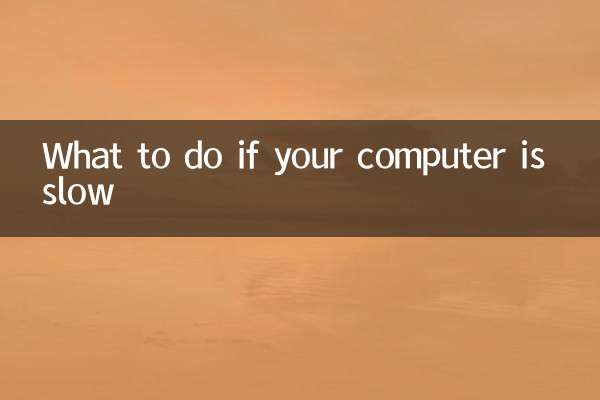
Verifique los detalles

Verifique los detalles